Какво трябва да знаете
- Уверете се, че устройството ви е актуално, проверете мрежовата си връзка и се уверете, че клетъчните данни са активирани за Карти.
- Уверете се, че Картите имат достъп до вашето местоположение и че звукът на гласа е увеличен.
- Ако всичко друго се провали, отидете на Настройки > Общи > Прехвърляне или нулиране на iPhone > Нулиране > Нулиране на местоположение и поверителност.
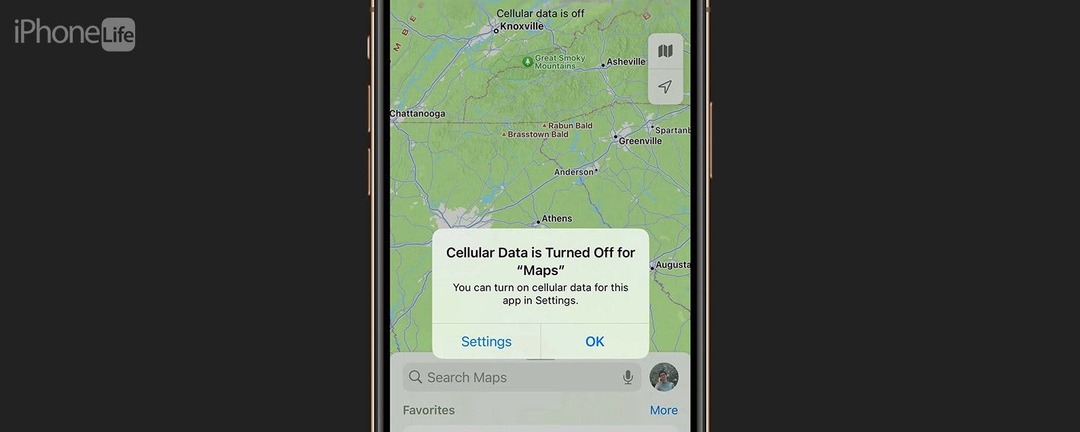
Значи сте на път да предприемете дълго пътуване, но Apple Maps не работи? Ние ще ви помогнем да се върнете на пътя за нула време. По-долу ще намерите нашите най-добри предложения за коригиране на неработещите карти на Apple.
Какво да правите, когато Apple Maps не работи
Когато вашият iPhone не функционира както трябва, първото нещо, което трябва да направите, е да рестартирате устройството си и Провери за актуализации. Apple редовно пуска нови версии на iOS, за да добави нови функции и да поправи грешки, така че може просто да се нуждаете от актуализация на софтуера за да коригирате приложението си Карти. Ако това не реши проблема, съветите по-долу трябва да помогнат. За повече съвети за отстраняване на проблеми с iPhone, не забравяйте да
регистрирайте се за нашия безплатен съвет на деня бюлетин. Сега нека започнем с отстраняването на неизправности в Apple Maps, които не работят.1. Проверете вашата мрежова връзка
Apple Maps изисква мрежова връзка, за да ви предостави точни указания. Ако рестартирането и актуализирането на вашия iPhone не помогна за разрешаването на проблема, можете да проверите отново вашата мрежова връзка, като отворите Центъра за управление. Можете да направите това на по-нови iPhone, като плъзнете надолу от горния десен ръб и като плъзнете нагоре от долния ръб на iPhone с бутон Начало.
Тук проверете горе вляво, за да се уверите, че сте свързани към мрежата на вашия оператор и че имате силна връзка:
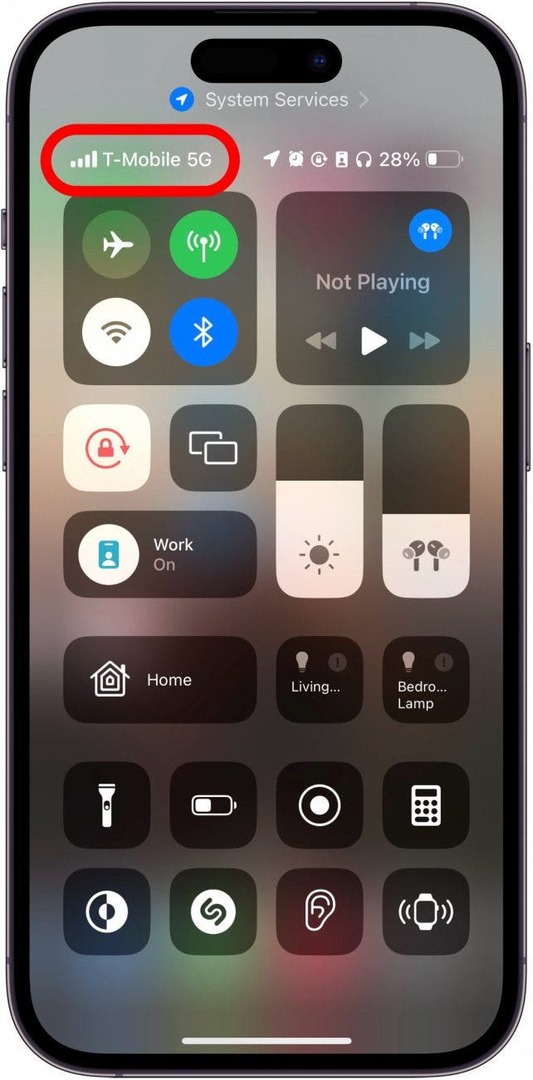
2. Потвърдете, че клетъчната мрежа е активирана
Ако мрежовата ви връзка е силна, но GPS на вашия iPhone не работи, може случайно да сте деактивирали клетъчните данни за приложението Карти:
- Отвори Приложение за настройкии докоснете Клетъчен.
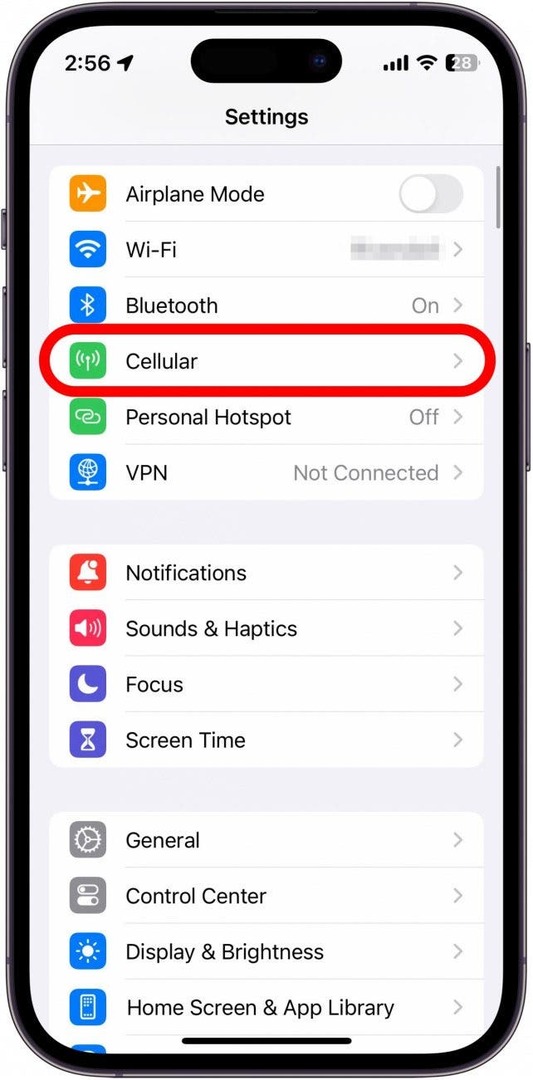
- Превъртете надолу списъка с приложения и намерете Приложение Карти.
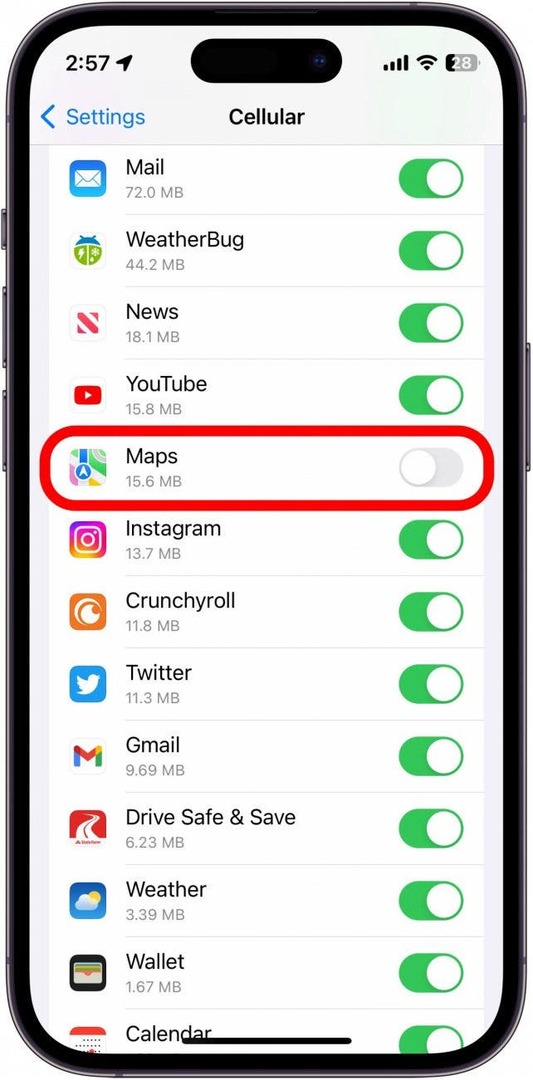
- Уверете се, че превключвателят за Карти е зелен и е позициониран вдясно.
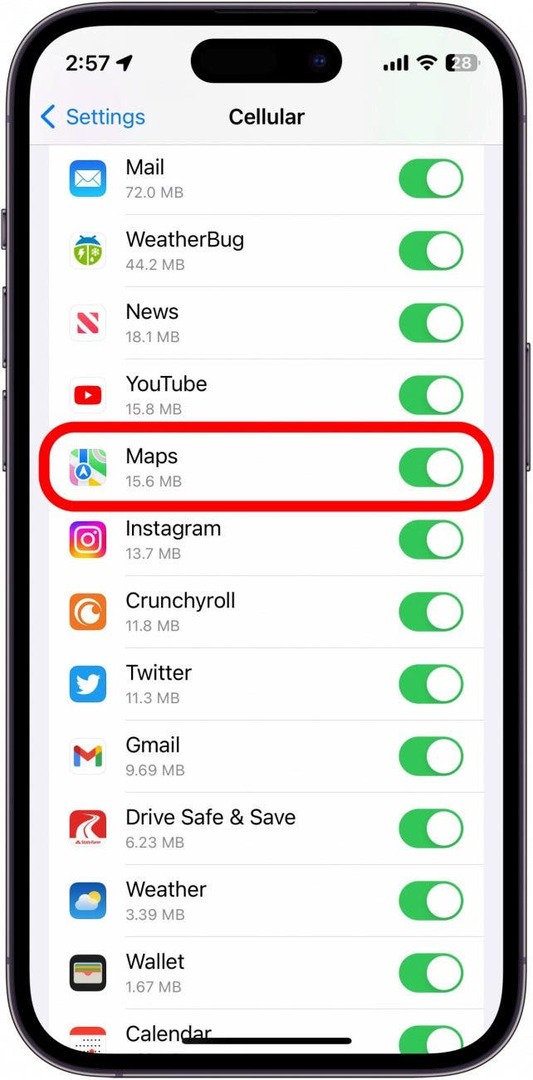
След като потвърдите, че Apple Maps има достъп до клетъчни данни, проверете дали можете да използвате приложението. Ако все още имате проблеми, можете да преминете към следващия раздел.
3. Проверете настройките за местоположение на Apple Maps
Ако Apple Maps не се зарежда или не ви показва правилните упътвания, може да искате да проверите настройките си за местоположение. За да направите това, можете да следвате стъпките в тази статия как да включвате и изключвате услугите за местоположение. Потвърдете, че приложението Карти има достъп до вашето местоположение, така че да може да показва правилните указания.
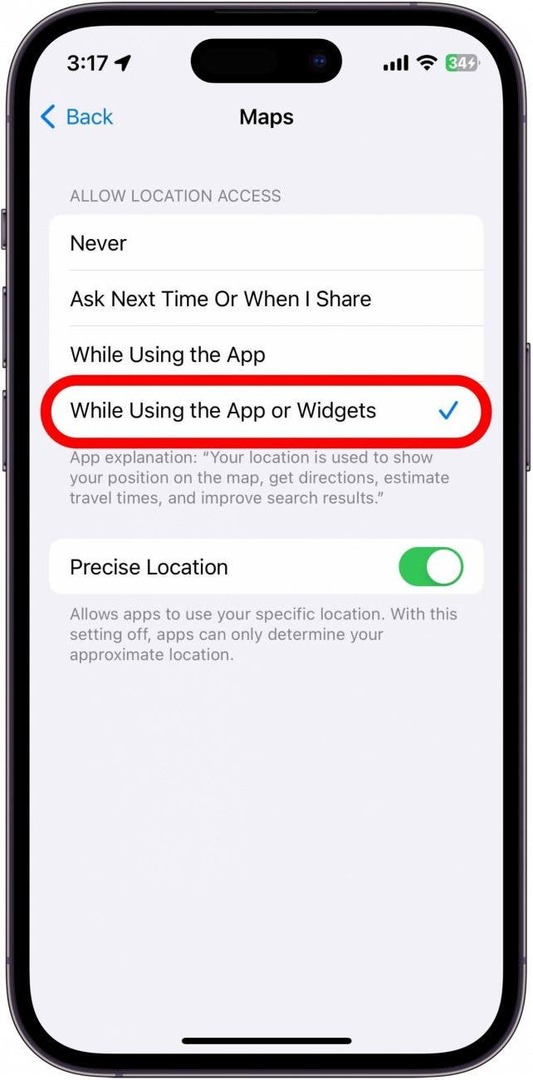
4. Променете силата на звука на гласа на Apple Maps
Може би проблемът, който изпитвате, не е с Карти или неговите упътвания, а с гласа. Ако сте намерили тази статия, защото Apple Maps не говори, проверете дали звукът на гласа е зададен правилно. Можеш регулирайте силата на гласа на Apple Maps в приложението Настройки. Можете също така да се уверите, че силата на звука на самия телефон е увеличена, като натиснете бутона за увеличаване на силата на звука отстрани на телефона.
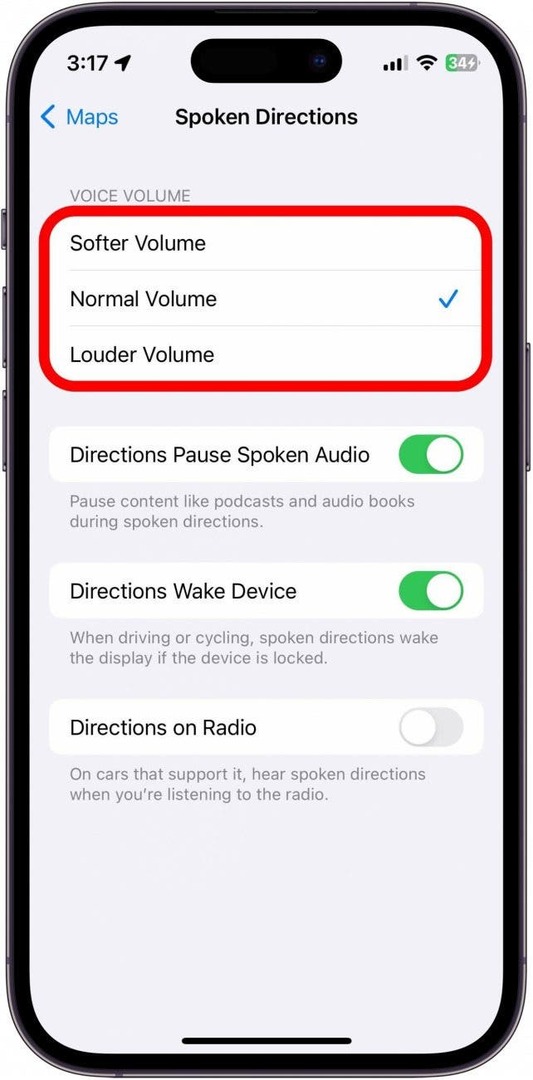
5. Как да нулирате настройките за местоположение и поверителност
Като последно усилие, ако картите на вашия iPhone не работят, можете да нулирате настройките за местоположение и поверителност.
Внимание: Бих препоръчал това само ако нищо друго не работи, тъй като това, както подсказва името, ще нулира всичките ви настройки за местоположение и поверителност. Приложенията вече няма да имат достъп до настройките ви за местоположение и поверителност, докато не им предоставите достъп, когато ги отворите отново за първи път.
Ето как да нулирате настройките си за местоположение и поверителност:
- Отвори Приложение за настройкии докоснете Общ.
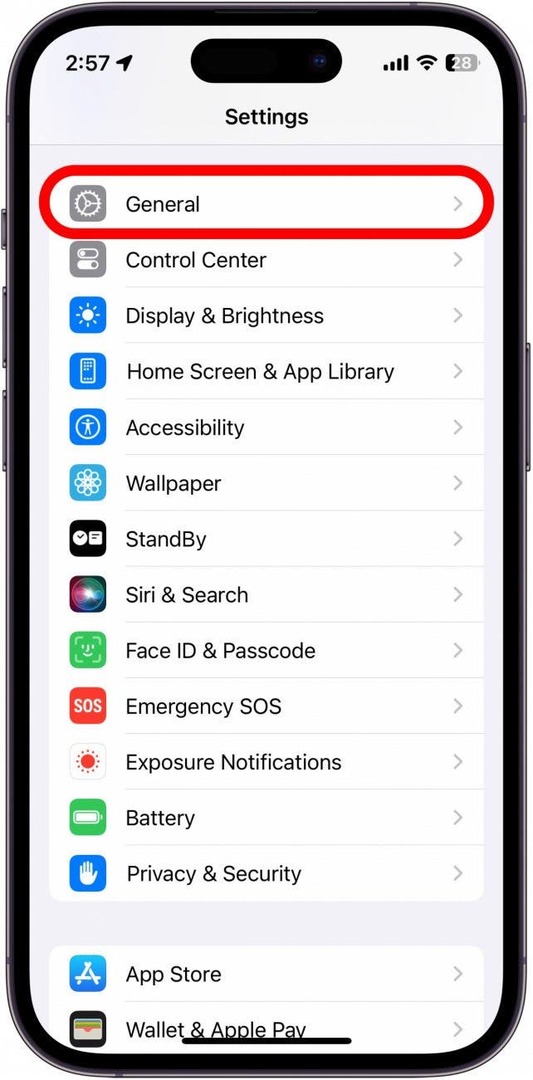
- Превъртете надолу и докоснете Прехвърляне или нулиране на iPhone.
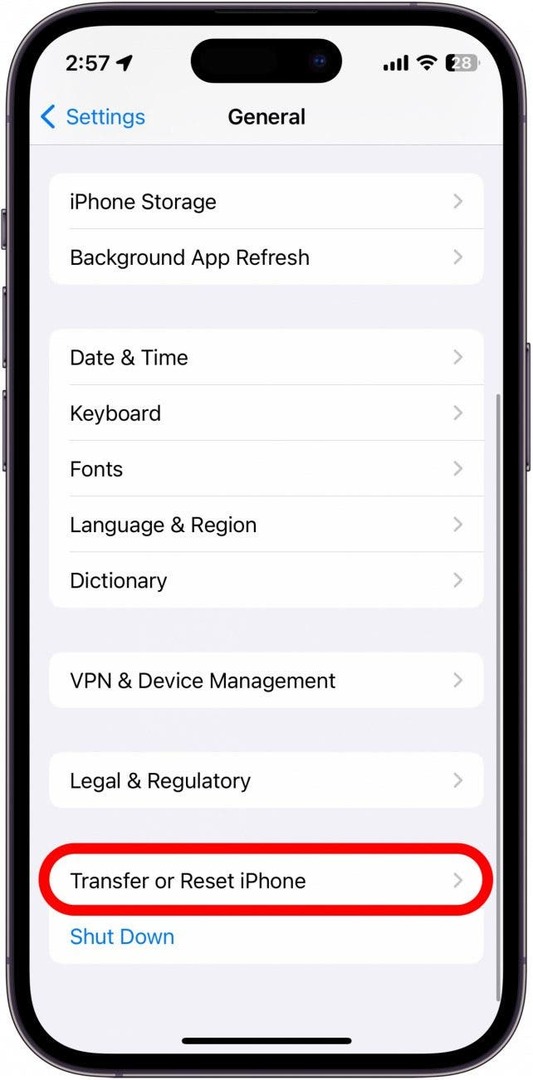
- Докоснете Нулиране.
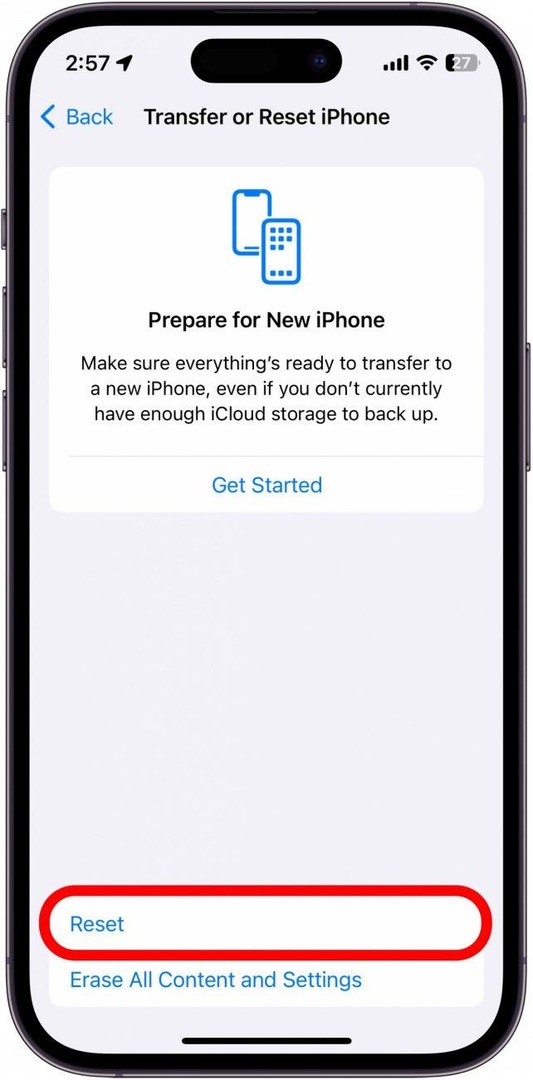
- Докоснете Нулирайте местоположението и поверителността.
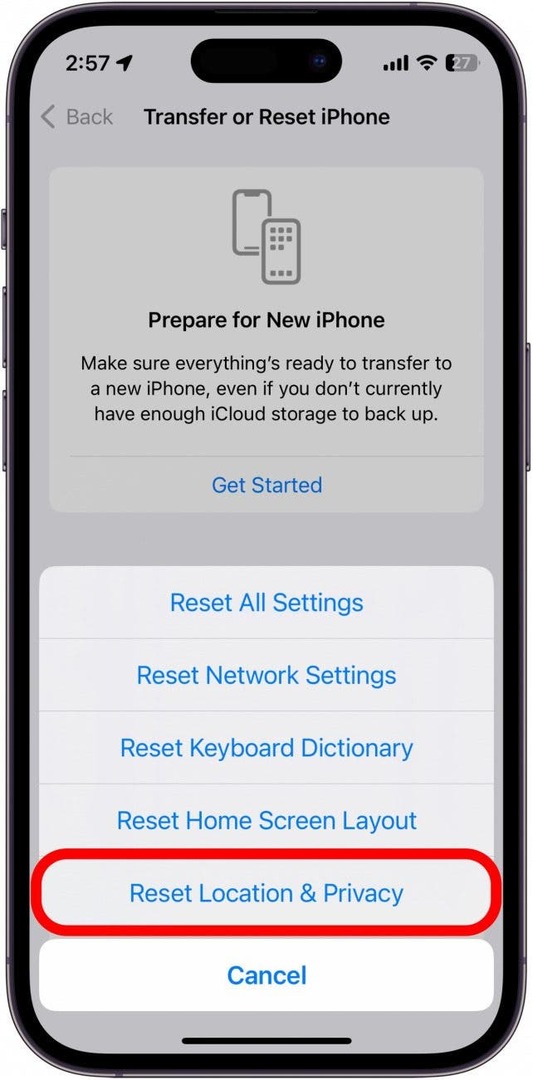
- Въведете паролата на вашето устройство.
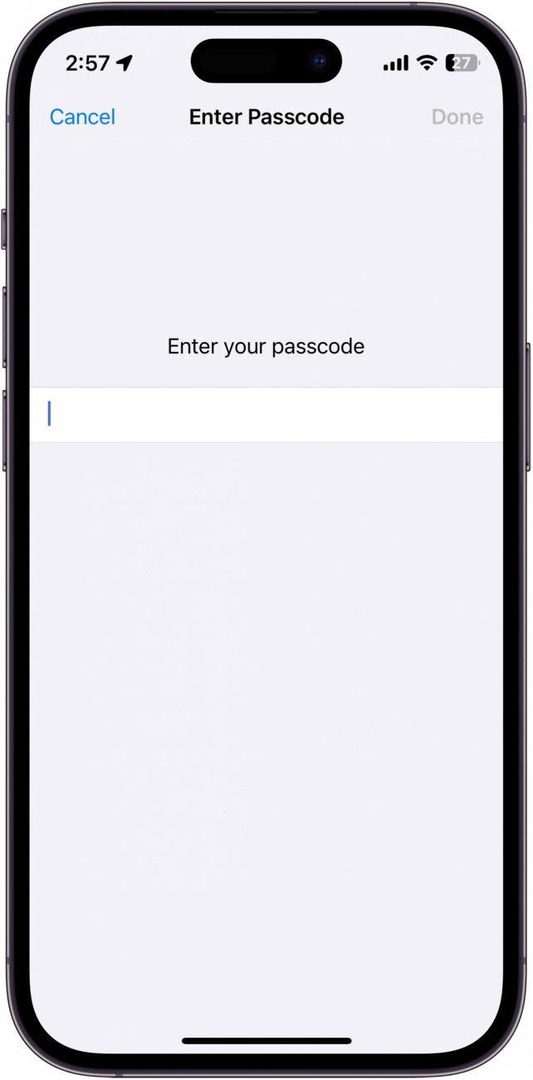
- Докоснете Нулиране на настройките.
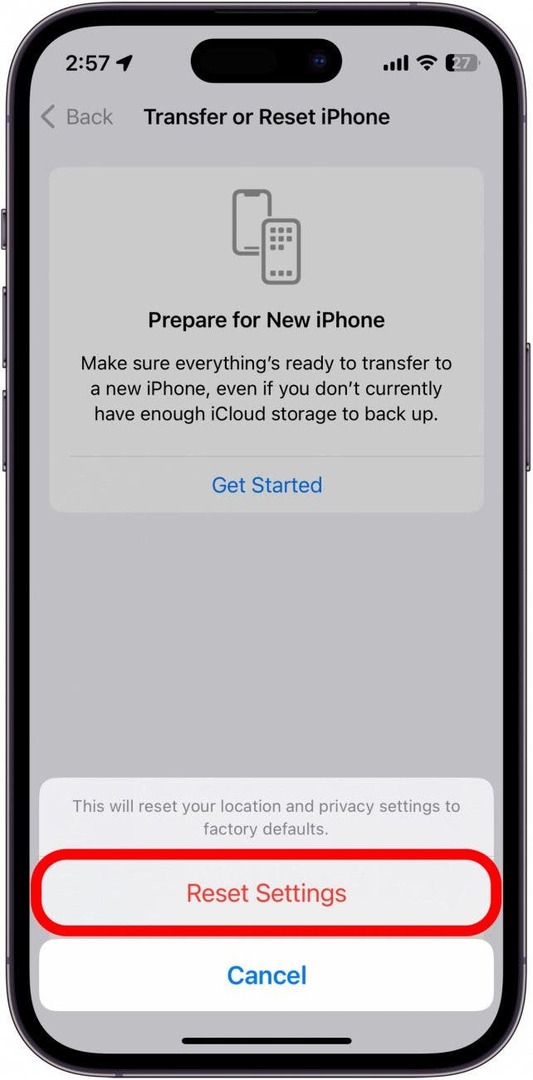
Вашите настройки за поверителност ще бъдат нулирани до фабричните настройки по подразбиране. Ако нито едно от горните решения не работи, може да има проблем с вашето устройство, в който случай аз бих го направил препоръчваме да занесете устройството си в местен магазин на Apple или да се свържете с поддръжката на Apple за повече помощ.